Función DATEDVALUE de Excel
Normalmente, cuando importas datos en una hoja de cálculo de Excel desde otras aplicaciones, como PDF o archivos TXT, la fecha se almacena en formato de texto. En este caso, la función DATEVALUE puede ayudarte a convertir una fecha almacenada en formato de texto a un número de serie que Excel reconoce como una fecha, y luego formatear ese número a un formato de fecha adecuado.
Sintaxis:
La sintaxis para la función DATEVALUE en Excel es:
Argumentos:
- Texto_fecha: Una fecha almacenada como cadena de texto.
Devuelve:
Devuelve un número de serie basado en una fecha específica en Excel.
Uso:
Para convertir el formato de fecha de cadena de texto a un formato de fecha real, aplica esta fórmula:
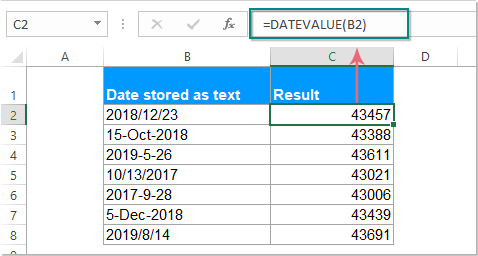
Luego, se mostrarán números de cinco dígitos, y después deberás formatear estos números de serie como formato de fecha normal seleccionando la opción Fecha Corta desde la lista desplegable Formato de Número bajo la pestaña Inicio, ver captura de pantalla:

Nota: Si hay cadenas de texto con fecha y hora en las celdas, debes usar la función VALUE para manejarlo. Por favor, introduce esta fórmula:
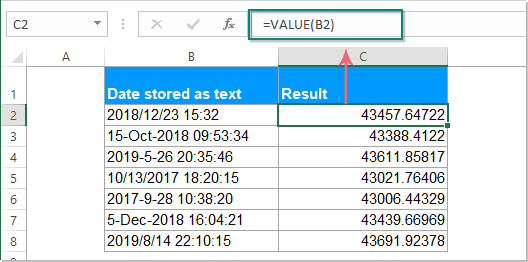
Y luego, ve al cuadro de diálogo Formato de Celdas para especificar un formato de fecha y hora para convertir los números de serie al formato de fecha y hora como se muestra en la siguiente captura de pantalla:
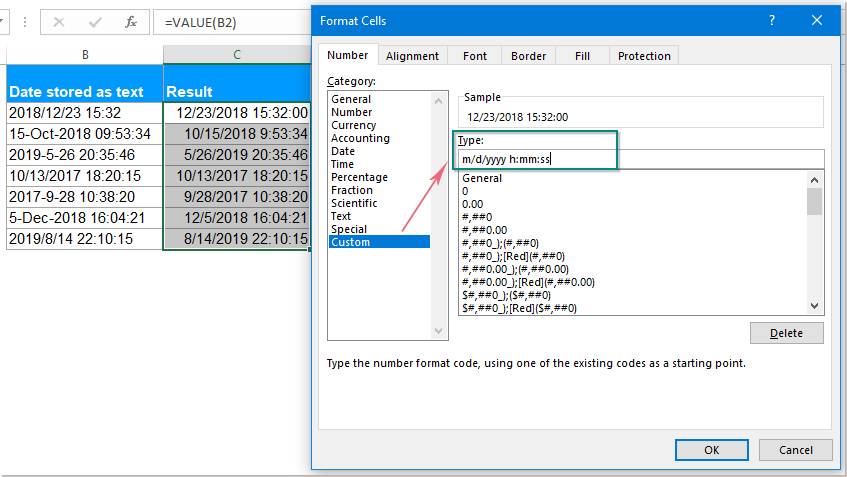
Nota: En las fórmulas anteriores, B2 es la celda que contiene la cadena de texto de la fecha que deseas convertir.
Consejos: También puedes reemplazar la referencia de celda en las fórmulas anteriores con la cadena de texto de la fecha, por ejemplo:
Las Mejores Herramientas de Productividad para Office
Kutools para Excel - Te Ayuda a Sobresalir de la Multitud
Kutools para Excel cuenta con más de 300 funciones, asegurando que lo que necesitas esté a solo un clic de distancia...
Office Tab - Habilita la Lectura y Edición con Pestañas en Microsoft Office (incluye Excel)
- ¡Un segundo para cambiar entre docenas de documentos abiertos!
- Reduce cientos de clics del ratón para ti cada día, di adiós al síndrome del túnel carpiano.
- Aumenta tu productividad en un 50% al ver y editar múltiples documentos.
- Trae pestañas eficientes a Office (incluye Excel), igual que Chrome, Edge y Firefox.